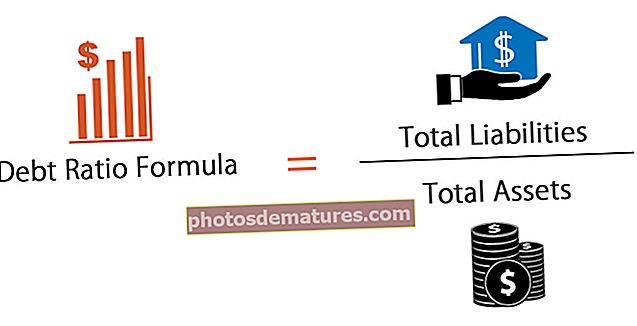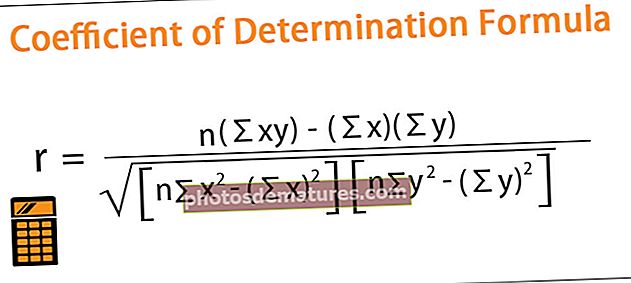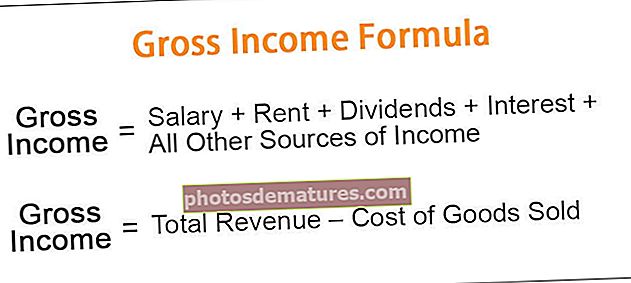పవర్ బిఐ రిపోర్ట్స్ ఉదాహరణలు | పవర్ బిఐ రిపోర్ట్ సృష్టించడానికి సులభమైన గైడ్
పవర్ బై రిపోర్టులను పవర్ బై డాష్బోర్డులతో కంగారు పెట్టనివ్వండి, రిపోర్టులు డాష్బోర్డ్ యొక్క వివరణాత్మక వెర్షన్, ఇది డేటా యొక్క విస్తృతమైన ప్రాతినిధ్యం కలిగి ఉంది, ఇది క్రొత్త వినియోగదారుల కోసం అంతర్నిర్మిత లేదా పవర్ బైలో విలీనం చేయబడిన నమూనాల నుండి చూడవచ్చు.
పవర్ BI నివేదికల ఉదాహరణలు
మీరు పవర్ బిఐకి క్రొత్తగా ఉంటే మరియు పవర్ బిఐలో మేము ఎలా నివేదికలను సృష్టించగలమని ఆలోచిస్తున్నట్లయితే, ఈ వ్యాసం మీకు సరిగ్గా సరిపోతుంది. ఈ వ్యాసంలో, పవర్ BI లో నేర్చుకోవడం ప్రారంభించడానికి ఒక సాధారణ సాంకేతికతతో పవర్ BI లో నివేదికల ఉదాహరణలను ఎలా సృష్టించాలో మేము మీకు చూపుతాము. మాతో పాటు ప్రాక్టీస్ చేయడానికి మీరు ఈ ఉదాహరణలో ఉపయోగించిన వర్క్బుక్ను డౌన్లోడ్ చేసుకోవచ్చు.
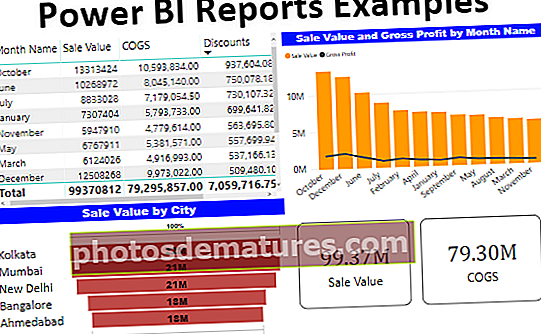
ఉదాహరణలతో పవర్ BI లో నివేదికలను ఎలా సృష్టించాలి
పవర్ BI లో నేర్చుకోవడం ప్రారంభించడానికి ఒక సాధారణ సాంకేతికతతో పవర్ BI లో నివేదికల ఉదాహరణలను ఎలా సృష్టించాలో ఇక్కడ మేము మీకు చూపుతాము.
# 1 - పవర్ BI లో నివేదికలు
మీరు ఇప్పటికే ఎక్సెల్ లో జెనరేటర్ మరియు అధునాతన ఫార్ములా వినియోగదారుని నివేదిస్తుంటే, పవర్ బిఐలో నివేదికలను సృష్టించడం తక్కువ కష్టం అనిపిస్తుంది. కాబట్టి మీరు ఇప్పటికే అధునాతన ఎక్సెల్ యూజర్ అని మేము అనుకుంటాము మరియు ఈ కథనాన్ని ప్రారంభించండి.
పవర్ BI లో ఒక నివేదికను రూపొందించడానికి మేము ఉపయోగించబోయే డేటా క్రింద ఉంది.

మాతో పాటు నివేదికను రూపొందించడానికి దయచేసి వర్క్బుక్ను డౌన్లోడ్ చేయండి.
ఎక్సెల్ వర్క్బుక్ నుండి డేటాను పవర్ బిఐకి అప్లోడ్ చేయడానికి క్రింది దశలను అనుసరించండి.
దశ 1: పవర్ BI సాఫ్ట్వేర్ను తెరవండి.
దశ 2: “హోమ్” టాబ్కు వెళ్లి “డేటా పొందండి” ఎంపికను కనుగొనండి.

దశ 3: మీరు ఈ “డేటాను పొందండి” డ్రాప్-డౌన్ జాబితాపై క్లిక్ చేసినప్పుడు మేము చాలా డేటా సోర్స్ ఎంపికలను చూడవచ్చు. మా డేటా సోర్స్ “ఎక్సెల్” వర్క్బుక్ రూపంలో ఉన్నందున, ఇప్పటికి దీనిలోకి రానివ్వండి, “ఎక్సెల్” ను మాత్రమే ఎంచుకుందాం.

దశ 4: తరువాత అది సేవ్ చేసిన స్థానం నుండి ఫైల్ను ఎన్నుకోమని అడుగుతుంది, కాబట్టి మీరు సేవ్ చేసిన ఫోల్డర్ నుండి ఫైల్ను ఎంచుకోండి.

దశ 5: తరువాత “ఓపెన్” పై క్లిక్ చేయండి మరియు అది మిమ్మల్ని నావిగేటర్ పేన్కు తీసుకెళుతుంది.

దశ 6: ఈ నావిగేటర్ పేన్ నుండి మనం పవర్ BI కి అప్లోడ్ చేయవలసిన పట్టికను ఎన్నుకోవాలి. కాబట్టి నేను “TV_Sales” పట్టికను ఎన్నుకుంటాను మరియు “లోడ్” పై క్లిక్ చేస్తాను.

దశ 7: ఇప్పుడు మీరు మీ స్క్రీన్ కొన్ని సెకన్ల పాటు ఆడుతుందని చూడవచ్చు మరియు చివరకు అది పవర్ BI కి అప్లోడ్ అవుతుంది. “డేటా” టాబ్పై క్లిక్ చేయడం ద్వారా మీరు అప్లోడ్ చేసిన డేటాను చూడవచ్చు.

సరే, మేము డేటా అప్లోడ్ దశలతో పూర్తి చేసాము, ఇప్పుడు మనం కొన్ని అదనపు నిలువు వరుసలను సృష్టించాలి.
# 2 - లెక్కించిన నిలువు వరుసలను సృష్టించండి
మీరు పట్టికను చూసినట్లయితే “అమ్మకపు విలువ, స్థూల లాభం మరియు స్థూల లాభం%” వంటి పూర్తి డేటా మాకు లేదు… మేము DAX సూత్రాలను ఉపయోగించి ఈ నిలువు వరుసలను సృష్టించాలి.
- ఇప్పుడు “రిపోర్ట్” టాబ్ కి రండి.

- కుడి వైపున, మేము టేబుల్ యొక్క అన్ని ఫీల్డ్లను చూడవచ్చు.

- పట్టిక పేరు “TV_Sales” పై కుడి క్లిక్ చేసి “క్రొత్త కాలమ్” ఎంచుకోండి.

- ఇది ఫార్ములా ట్యాబ్లో కాలమ్ పేరు పెట్టమని అడుగుతుంది, కాబట్టి పేరును “అమ్మకపు విలువ” గా ఇవ్వండి.

- ఏ ఫార్ములాను నమోదు చేయడం ద్వారా మనం “అమ్మకపు విలువ” వద్దకు రావాలి ????
- పట్టిక యొక్క ప్రస్తుత నిలువు వరుసల నుండి “అమ్మకపు విలువ” రావడానికి మనం “అమ్మిన యూనిట్లు” “అమ్మకపు ధర” గా గుణించాలి.
- అక్షరాలను “యూనిట్లు” అని టైప్ చేయండి మరియు మీరు అన్ని సంబంధిత ఫలితాలను చూస్తారు, “TV_Sales” పట్టిక నుండి “అమ్మిన యూనిట్లు” కాలమ్ను ఎంచుకోండి.

- ఇప్పుడు “గుణించాలి” గుర్తు (*) ఎంటర్ చేసి “అమ్మకపు ధర” కాలమ్ ఎంచుకోండి.

- ఎంటర్ కీని నొక్కండి మరియు పట్టికలో కొత్త “లెక్కించిన కాలమ్” సృష్టించబడుతుంది.

- ఇప్పుడు మరోసారి కుడి క్లిక్ చేసి “స్థూల లాభం” విలువను సృష్టించడానికి “క్రొత్త కాలమ్” ఎంచుకోండి. ఈసారి మనం ఫార్ములాను “సేల్స్ వాల్యూ - COGS - డిస్కౌంట్” గా నమోదు చేయాలి.

సరే, ఇప్పుడు మేము లెక్కలతో పూర్తి చేసాము, పవర్ BI లో విషయాలను ప్రారంభించడానికి ఇది తగినంత కంటే ఎక్కువ.
# 3 - పవర్ BI లో నివేదికలను సృష్టించండి (ఫీల్డ్లను ఉపయోగించడం ద్వారా)
- సరే, ఈ ఫీల్డ్లను ఉపయోగించడం ద్వారా మేము నివేదికలను సృష్టిస్తాము.
- కుడి వైపున, మనకు అనేక విజువలైజేషన్లు ఉన్నాయి, ఈ జాబితా నుండి ఖాళీ పట్టికను దృశ్యమానంగా చేర్చడానికి “టేబుల్” విజువల్ పై క్లిక్ చేయండి.

- ఈ పట్టిక మా ఎక్సెల్ వర్క్షీట్లోని “పివట్ టేబుల్” లాగా ఎక్కువ లేదా తక్కువ పనిచేస్తుంది. ఇప్పుడు టేబుల్ నుండి “నెల పేరు” ను టేబుల్ విజువల్ యొక్క “విలువలు” ఫీల్డ్కు లాగండి.

- ఇప్పుడు టేబుల్ విజువల్ యొక్క ఫీల్డ్ ఏరియాకు “అమ్మకపు విలువ”, “COGS”, “డిస్కౌంట్” మరియు “స్థూల లాభం” నిలువు వరుసలను లాగండి.

- సరే, మాకు అమ్మకాలు, COGS, డిస్కౌంట్ మరియు స్థూల లాభం యొక్క నెలవారీ సారాంశ పట్టిక ఉంది.
- అదే ఫీల్డ్ల కోసం, “సేల్స్ వర్సెస్ స్థూల లాభం” చూడటానికి “కాంబో” చార్ట్ ఇన్సర్ట్ చేస్తాము. విజువల్స్ జాబితా నుండి “కాంబో చార్ట్” పై క్లిక్ చేయండి.

- ఈ “కాంబో చార్ట్” ఫీల్డ్ల కోసం క్రింద చూపిన విధంగా నిలువు వరుసలను లాగండి.

- ఇది దిగువ ఒకటి వంటి చార్ట్ను సృష్టిస్తుంది

- ఈ చార్ట్ “అమ్మకపు విలువ” కి వ్యతిరేకంగా “స్థూల లాభం” పాజిటాన్లను వివరిస్తుంది. అదేవిధంగా, మేము “స్థూల లాభం vs కాంబో చార్ట్” యొక్క కాంబో చార్ట్ను సృష్టిస్తాము.

- ఇప్పుడు మనం నగరం వారీగా “అమ్మకపు విలువ” ను సృష్టించడానికి “ఫన్నెల్” చార్ట్ సృష్టిస్తాము. ఖాళీ “ఫన్నెల్ చార్ట్” ను సృష్టించడానికి “ఫన్నెల్ చార్ట్” పై క్లిక్ చేయండి.

- “సిటీ” కాలమ్ను “గ్రూప్” ఫీల్డ్కు మరియు “సేల్ వాల్యూ” ను “వాల్యూస్” ఫీల్డ్కు లాగండి మరియు డ్రాప్ చేయండి మరియు మనకు ఈ క్రింది విధంగా “ఫన్నెల్ చార్ట్” ఉంటుంది.

- చివరికి, మొత్తం అమ్మకాలు, COGS, డిస్కౌంట్ మరియు లాభ విలువలను చూపించడానికి మేము “కార్డ్” విజువల్స్ సృష్టిస్తాము. “ఖాళీ కార్డ్ విజువల్” ను చొప్పించడానికి “కార్డ్” విజువల్ పై క్లిక్ చేయండి.

- “అమ్మకపు విలువ” కాలమ్ను “ఫీల్డ్స్” కి లాగండి మరియు వదలండి మరియు మొత్తం అమ్మకపు విలువను చూపించే సాధారణ కార్డ్ మాకు ఉంటుంది.

- ఇప్పుడు ఈ “కార్డ్” విజువల్ను మరో మూడుసార్లు కాపీ చేసి పేస్ట్ చేయండి.

- ఇప్పుడు రెండవ కార్డ్ కోసం ఫీల్డ్ను సేల్ వాల్యూ నుండి “COGS” గా మార్చండి, మూడవది దానిని “డిస్కౌంట్” గా మరియు నాల్గవది “స్థూల లాభం” గా మార్చండి.

- సరే, మొత్తంగా మనకు ఈ క్రింది మాదిరిగానే సాధారణ పవర్ బై డాష్బోర్డ్ ఉంది.

గమనిక:పవర్ బిఐ డాష్బోర్డ్ ఫైల్ను ఈ క్రింది లింక్ నుండి కూడా డౌన్లోడ్ చేసుకోవచ్చు మరియు తుది అవుట్పుట్ చూడవచ్చు.
మీరు ఈ పవర్ బిఐ రిపోర్ట్స్ ఉదాహరణల మూసను ఇక్కడ డౌన్లోడ్ చేసుకోవచ్చు - పవర్ బిఐ రిపోర్ట్స్ ఉదాహరణలు మూసగుర్తుంచుకోవలసిన విషయాలు
- అవసరమైన కాలమ్ డేటాలో లేకపోతే, మనం DAX సూత్రాలను ఉపయోగించి ఒకదాన్ని సృష్టించాలి.
- నిర్దిష్ట డేటా సమితి కోసం మేము ఉపయోగించే దృశ్య రకం డాష్బోర్డ్లో చాలా తేడాను కలిగిస్తుంది.